stop start Peugeot Boxer 2020 Ägarmanual (in Swedish)
[x] Cancel search | Manufacturer: PEUGEOT, Model Year: 2020, Model line: Boxer, Model: Peugeot Boxer 2020Pages: 196, PDF Size: 5.03 MB
Page 163 of 196
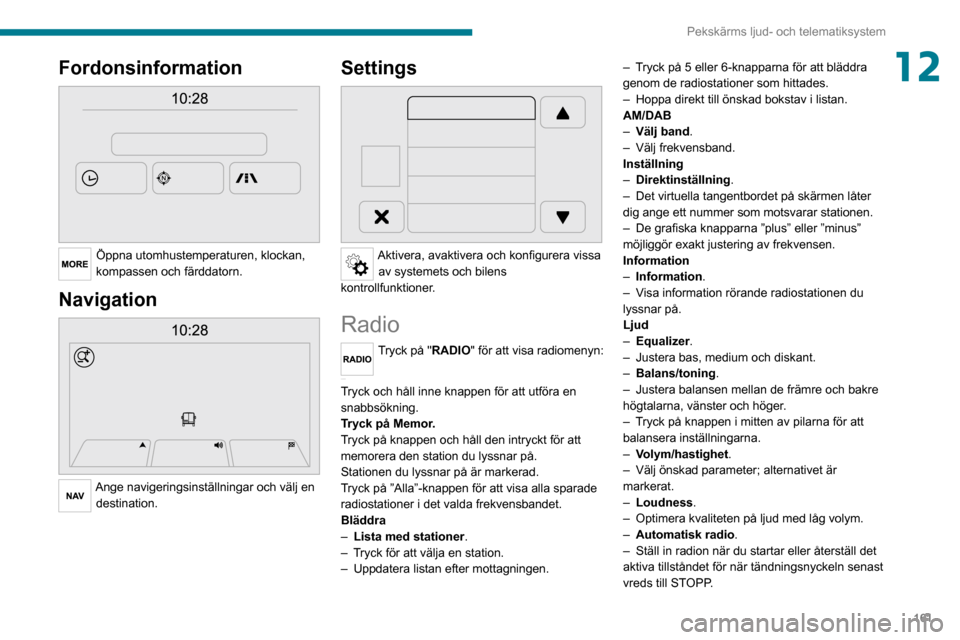
161
Pekskärms ljud- och telematiksystem
12Fordonsinformation
Öppna utomhustemperaturen, klockan,
kompassen och färddatorn.
Navigation
Ange navigeringsinställningar och välj en destination.
Settings
Aktivera, avaktivera och konfigurera vissa av systemets och bilens
kontrollfunktioner.
Radio
Tryck på " RADIO" för att visa radiomenyn:
Tryck lätt på 9 eller :-knapparna för att utföra en automatis\
k sökning.
Tryck och håll inne knappen för att utföra en
snabbsökning.
Tryck på Memor.
Tryck på knappen och håll den intryckt för att
memorera den station du lyssnar på.
Stationen du lyssnar på är markerad.
Tryck på ”Alla”-knappen för att visa alla sparade
radiostationer i det valda frekvensbandet.
Bläddra
– Lista med stationer.– Tryck för att välja en station.– Uppdatera listan efter mottagningen.
– Tryck på 5 eller 6-knapparna för att bläddra genom de radiostationer som hittades.– Hoppa direkt till önskad bokstav i listan.AM/DAB– Välj band.– Välj frekvensband.Inställning– Direktinställning .– Det virtuella tangentbordet på skärmen låter dig ange ett nummer som motsvarar stationen.– De grafiska knapparna ”plus” eller ”minus” möjliggör exakt justering av frekvensen.
Information
– Information.– Visa information rörande radiostationen du lyssnar på.
Ljud
– Equalizer.– Justera bas, medium och diskant.– Balans/toning .– Justera balansen mellan de främre och bakre högtalarna, vänster och höger.– Tryck på knappen i mitten av pilarna för att
balansera inställningarna.– Volym/hastighet.– Välj önskad parameter; alternativet är markerat.– Loudness.– Optimera kvaliteten på ljud med låg volym.– Automatisk radio.– Ställ in radion när du startar eller återställ det aktiva tillståndet för när tändningsnyckeln senast
vreds till STOPP.
Page 164 of 196

162
Pekskärms ljud- och telematiksystem
– Optimera kvaliteten på ljud med låg volym.– Automatisk radio.– Ställ in radion när du startar eller återställ det aktiva tillståndet för när tändningsnyckeln senast
vreds till STOPP.
– Avstängningsfördröjning av radio .– Ställ in parametern.– AUX vol. inställning .– Ställ in parametrarna.
USB-uttag
Anslut USB-minnet eller anslut -enheten till USB-hylsan i det mittersta
förvaringsutrymmet , tillhandahållet för
överföring av data till systemet med en lämplig
kabel (medföljer ej).
För att skydda systemet ska du inte
använda en USB-hubb.
Systemet sätter ihop spellistor (temporärt
minne); detta kan ta från några sekunder till flera
minuter att skapa vid första anslutningen.
Det går att minska väntetiden genom att ta bort
filer som inte är musikfiler och minska antalet
mappar.
Spellistorna uppdateras varje gång tändningen
slås ifrån eller ett USB-minne ansluts. Listorna
memoreras: om inga ändringar görs kommer
laddningstiden därefter bli kortare.
– Avstängningsfördröjning av radio .– Ställ in parametern.– AUX vol. inställning.– Ställ in parametrarna.
DAB-radio (Digital Audio
Broadcasting)
Marksänd digitalradio
Digitalradio
Digitalradion erbjuder högre ljudkvalitet
och du kan även få grafisk information
och nyheter från den valda radiostationen.
De olika multiplex/ensembler som finns visar
ett urval av radiostationer i alfabetisk ordning.
Tryck flera gånger på "RADIO" för att öppna "DAB Radio".
Välj fliken " Bläddra".
Välj en lista bland de filter
som erbjuds: "Allt"
"Genrer", "Grupper" och välj sedan en
radiostation.
Tryck på knappen " Uppdatera" för att
uppdatera listan med "DAB Radio"-
stationer som kan tas emot.
DAB/FM-stationsföljning
"DAB" har inte 100 % täckning.
När den digitala signalmottagningen
är dålig kan alternativet " AF" (alternativ
frekvens) användas för att fortsätta lyssna
på samma radiostation, genom att den
automatiskt växlar till motsvarande analog
"FM"-station (om en sådan finns).
När systemet växlar till analogradion sker
en förskjutning på några sekunder och
ibland kan volymen variera.
När den digitala signalkvaliteten återställs
växlar systemet automatiskt tillbaka till "DAB".
Om den DAB-station du lyssnar på inte
finns, bryts ljudet när den digitala
signalen blir för dålig och den alternativa
”AF”-frekvensen överkorsas.
Media
Tryck på "MEDIA" för att visa mediamenyn:
Tryck lätt på 9 eller :-knapparna för att spela föregående\
/nästa spår.
Tryck på och håll inne knapparna för att
snabbspola framåt eller bakåt i det valda spåret.
Bläddra
– Bläddra mellan: Spelas nu, artister, album,
låtar, spellistor, ljudböcker och poddar.
– Bläddra mellan och välj låtar som finns i den aktiva enheten.– Valmöjligheterna beror på den anslutna enheten eller typen av CD-skiva som är isatt.
Källa
– CD, AUX, USB.– Välj önskad ljudkälla från de som finns tillgängliga eller sätt i en enhet avsedd för
detta ändamål; systemet börjar spela källorna
automatiskt.
– Bluetooth®.– Spara en Bluetooth® ljudenhet.
Information
– Information .– Visa informationen för det spår du lyssnar på.Slumpvis
Tryck på knappen för att spela låtarna på CD:n,
USB:et, iPoden eller Bluetooth
® i slumpmässig
ordning.
Upprepa
Tryck på knappen för att aktivera denna funktion.
Ljud
– Equalizer.
– Justera bas, medium och diskant.– Balans/toning .– Justera balansen mellan de främre och bakre högtalarna, vänster och höger.– Tryck på knappen i mitten av pilarna för att balansera inställningarna.– Volym/hastighet.– Välj önskad parameter; alternativet är markerat.– Loudness.
Page 165 of 196

163
Pekskärms ljud- och telematiksystem
12– Optimera kvaliteten på ljud med låg volym.– Automatisk radio.– Ställ in radion när du startar eller återställ det aktiva tillståndet för när tändningsnyckeln senast
vreds till STOPP.
– Avstängningsfördröjning av radio.– Ställ in parametern.– AUX vol. inställning.– Ställ in parametrarna.
USB-uttag
Anslut USB-minnet eller anslut -enheten till USB-hylsan i det mittersta
förvaringsutrymmet , tillhandahållet för
överföring av data till systemet med en lämplig
kabel (medföljer ej).
För att skydda systemet ska du inte
använda en USB-hubb.
Systemet sätter ihop spellistor (temporärt
minne); detta kan ta från några sekunder till flera
minuter att skapa vid första anslutningen.
Det går att minska väntetiden genom att ta bort
filer som inte är musikfiler och minska antalet
mappar.
Spellistorna uppdateras varje gång tändningen
slås ifrån eller ett USB-minne ansluts. Listorna
memoreras: om inga ändringar görs kommer
laddningstiden därefter bli kortare.
USB-uttag
Hylsan är placerad på mittkonsolen och
ska endast användas för att strömförsörja
och ladda en ansluten bärbar enhet.
Auxiliary-uttag (AUX)
Anslut en extern enhet (MP3-spelare etc.) till AUX-hylsan med en ljudkabel
(medföljer ej).
Reglera först volymen på din externa enhet (välj
en hög volymnivå). Ställ sedan in ljudvolymen på
ljudsystemet.
Kontroller hanteras via den externa enheten.
Funktionerna för enheten ansluten till ”AUX”-
hylsan hanteras direkt av denna enhet: Det är
därför inte möjligt att ändra spår/mapp/spellista
eller styra uppspelningens start/slut/paus med
reglagen på kontrollpanelen eller ratten.
För att undvika eventuellt oljud från högtalarna
bör du inte lämna sladden till din portabla
enhet ansluten till ”AUX”-hylsan när denna inte
används.
Val av ljudkälla
Tryck på "MEDIA".
Välj fliken " Ljudkälla" för att visa
ljudkällorna i snabb följd.
Välj ljudkälla.
Använd uppspelningsalternativen på skärmen.
Tryck på knappen " Slumpm." och/eller på
knappen " Upprepa" för att aktivera dem, tryck
en gång till för att avaktivera dem.
Information och råd
Bilradion spelar endast ljudfiler med filtilläggen
".wav", ".wma", and ".mp3"med en kapacitet
mellan 32 Kbps och 320 Kbps.För ljudfiler med filtilläggen ".aac", ".m4a",
".m4b" och ".mp4” stöds samplingsfrekvenserna
8–96 kHz.Spellistor av typen ".m3u" och ".pls" accepteras
också.
Systemet hanterar inte utrustning med en
kapacitet på över 64 GB.Vi rekommenderar att du använder filnamn
med mindre än 20 tecken och inte använder
specialtecken (t ex: " " ? . ; ù) för att undvika
problem med att läsa av eller visa.
Systemet stödjer externa enheter typ
Mass Storage, BlackBerry® och spelare
från ® (iPods och iPhones) som ansluts via
USB-uttaget. Adapterkabeln medföljer inte.
Den externa utrustningen styrs via
ljudanläggningens reglage.
Övriga enheter som inte systemet inte känner
igen när den ansluts bör anslutas till AUX-
uttaget med hjälp av en telepluggskabel
(medföljer inte).
Använd endast USB-minnen i formatet FAT32
(File Allocation Table).
Page 172 of 196

170
Pekskärms ljud- och telematiksystem
Globala röstkommandon
Dessa kommandon kan göras ifrån alla skärmssidor efter ett tryck på
knappen för röstigenkänning eller telefon som
finns på ratten, såvida inget telefonsamtal pågår.
Help
Ge generisk hjälp till användaren genom att
erbjuda några tillgängliga kommandon.
Cancel
Stäng den aktuella röstsekvensen.
Upprepa
Upprepa det senaste röstmeddelandet för
användaren.
Handledning för röstfunktioner
Erbjuder en detaljerad beskrivning för
användaren kring hur du använder röstsystemet.
Röstkommandon ”Telefon”
Om telefonen är ansluten till systemet kan följande röstkommandon göras från alla
startskärmssidor efter ett tryck på
telefonknappen som finns på ratten, om inget
telefonsamtal pågår.
Om ingen telefon är ansluten uppger ett
röstmeddelande att: ”ingen telefon är ansluten”.
Anslut en telefon och försök igen”, och sedan
kommer ljudsessionen att stängas.
* Den här funktionen är bara tillgänglig om den anslutna telefonen har stöd för\
nedladdning av telefonbok och senaste samtal och om motsvarande nedladdning har gjorts.
** Den här funktionen är bara tillgänglig om telefonen som är a\
nsluten till systemet stödjer SMS-läsfunktionen.
– Ställ in radion när du startar eller återställ det aktiva tillståndet för när tändningsnyckeln senast
vreds till STOPP.
– Avstängningsfördröjning av radio .– Ställ in parametern.– AUX vol. inställning.– Ställ in parametrarna.Telefon/Bluetooth®
– Anslutna telefoner.– Starta Bluetooth® anslutningen av valda
mobilenheter.
– Ta bort de valda mobilenheterna.– Spara de valda mobilenheterna till favoriter .– Ställ in parametrarna.– Lägg till enhet.– Lägg till en ny mobilenhet.– Anslutna ljudkällor.– Anslut mobilenheten för ljud enbart.Radioinställning– DAB-meddelanden.– Aktivera eller inaktivera meddelanden.– Aktivera eller inaktivera alternativen: alarm, event-påminnelse, aktiemarknadens nyhetsflöde,
allmänna nyheter, programinformation, speciella
händelser, sportinformation, allmänna färdmedel.
information Larmhändelser, vädernyheter.
Återställa inställningar
Återställ skärmens, klockans, ljudets och radions
standardinställningar.
Radera personuppgifter
Radera personuppgifter, Bluetooth
®-enheter och
inbyggda förinställningar.
Röstkommandon
Information - Användning
Istället för att röra vid skärmen kan du
använda rösten för att styra systemet.
För att vara säker på att dina
röstkommandon alltid känns igen av
systemet rekommenderar vi följande:
– Tala med normalt tonfall,– Vänta tills pip-ljudet hörs innan du börjar prata.– Systemet känner igen de röstkommandon som uttalas oberoende av kön, tonfall och
modulering av rösten hos den som uttalar
dem.
– Reducera om möjligt ljudet inne i kupén.– Be de andra passagerarna vara tysta innan du uttalar röstkommandona. Eftersom
systemet känner igen kommandon oavsett
vem som uttalar dem, kan det annars hända
att systemet känner igen andra kommandon
eller extra kommandon än de som begärts
när flera personer talar samtidigt.
– För att systemet ska fungera optimalt, rekommenderar vi dig att stänga fönstren
och ev. soltak (på tillämpliga modeller eller
marknader) för att undvika yttre källor till
störningar.
Reglage på ratten
Med denna knapp kan du aktivera
röstigenkänningsläget "Telefon" som t.ex.
ger möjlighet att ringa upp, visa senaste/
mottagna/tidigare samtal eller visa adressboken.
Med denna knapp kan du aktivera
röstigenkänningsläget "Radio/Media" som
ger möjlighet att ställa in en specifik radiostation
eller en AF/FM-frekvens, lyssna på ett spår eller
ett album som finns på ett USB-minne, en iPod
eller en MP3-CD.
Röstinteraktionen kan användas snabbt
genom att du trycker på dessa knappar
medan du lyssnar på en röstinstruktion från
systemet. Röstkommandot kan då uttalas
direkt.
Om systemet till exempel håller på att uttala
röstinstruktionen i en hjälpfunktion och du vet
vilket kommando du ska ge systemet, avbryts
röstinstruktionen när du trycker på dessa
knappar och då går det att uttala önskat
röstkommando direkt (på så vis slipper du
lyssna på hela röstinstruktionen).
Om trycker på dessa knappar när systemet
väntar på att användaren ska uttala ett
röstkommando avslutas röstutbytet.
Varje gång du trycker på en knapp hörs
ett "pip" (ljudsignal) och på skärmen
visas en sida med förslag där användaren
ombeds uttala ett kommando.
Page 181 of 196

179
Alfabetiskt register
Stop & Start 32, 38, 49, 55, 69–70, 95, 99Svankstöd 27
T
Tabeller över motorer ~ Motortabeller 126Taklampa bak 43Taklampa fram 38–40, 42
Taklampor 43Tanklucka 90Tekniska data 126Telefon 154–155, 167–169Tillbehör 51Torkarspak 48–49Trafikinformation motorväg (TA) 153Tvätt 74
U
Underhållsindikator 10–11Under motorhuven 96USB 153–154, 162–163USB-läsare 153–154, 162–163Utlandsresor 46Uttag för USB Box 153–154, 162–163
V
Värmeanordning ~ Värme 31–33
Varningsblinkers 51Varningslampor 7Ventilation 31–33Ventilationsmunstycken 31Vikter 125Vindrutetorkare ~ Torkare 48–49